close
最近很NAS很有緣份,而緣份的起點是『監控』
從AVTECH的NVR到Synology的NAS 1512+
再到華芸Asustor抽獎中了AS-604T
每個品牌都讓我有不同的體驗
如果能有個集所有優點於一身的NAS那有多好啊~
但...這是不可能的,因為每家的專長領域都有不同
上週對我很好的廠商豪哥skype說要介紹Netgear台灣總代理給我
要我也用看看在商用領域很強的Netgear
我知道Netgear在交換機及 AP很強,尤其最近很夯的11ac的機種
很快的在週二就見面了,豪哥和代理商總經理來訪
一聊之下,才發現Netgear有不少好東西
而且還代理了DTS的喇叭,沒錯!就是那個DTS
人家說有關係就沒關係,廠商的開發也是
與其散彈打鳥,到處去問人家我很棒,要不要和我合作
不如好好把自己的專業做好,認真經營
再由廠商幫你介紹好的廠商
這樣不旦事半功倍,且可長可久!
那天讓總經理為我簡報,其實也蠻不好意思的
不過大家就當交朋友,也很開心
昨天,收到一大箱測試品

其實我對Netgear已很有好感了
我想引進來銷售沒有問題,不過玩玩也好
因為在我Google之後,國內對Netgear的開箱文,真的好少,應說幾乎沒有XD
也許有人會對部落客開箱文多少都會貼上標簽
但個人覺得這是心態問題,
如果在主觀認定下,覺得這個商品好
那好好把商品的特色介紹出來
沒有什麼不對,若能補充於銷售文案中,那就更棒
昨天利用下午空檔時間,就開箱來看看有什麼東西
有二樣,一個是ReadyNAS一個是DTS的藍芽喇叭(下篇再介紹)
因為是借測,所以包裝就隨便

其實在開箱前,光看品名我還是不知這台NAS是幾bay
查了一下是ReadyNas RN10400,應是4bay
因為是借測,台灣其實很少賣這台

現在主力要推的是ReadyNAS 100-300-500 系列產品
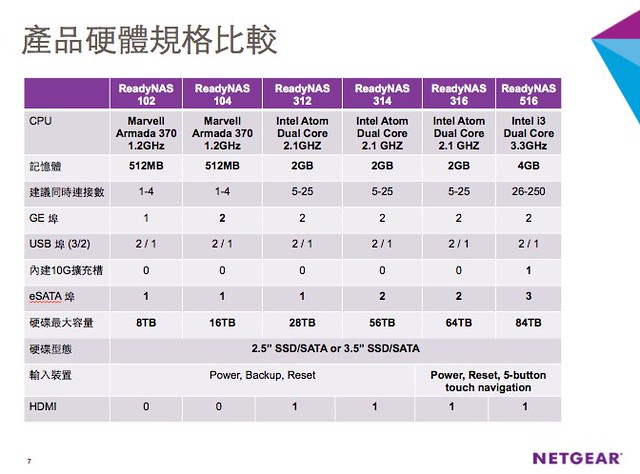
剛上面一直提到ReadyNAS,其實在Netgear的分類上是比較算家用等級
而在ReadyDATA就是商用,在商用等級Netgear相對是很獲好評
在最新版本的OS6.0下,家用版也變強了
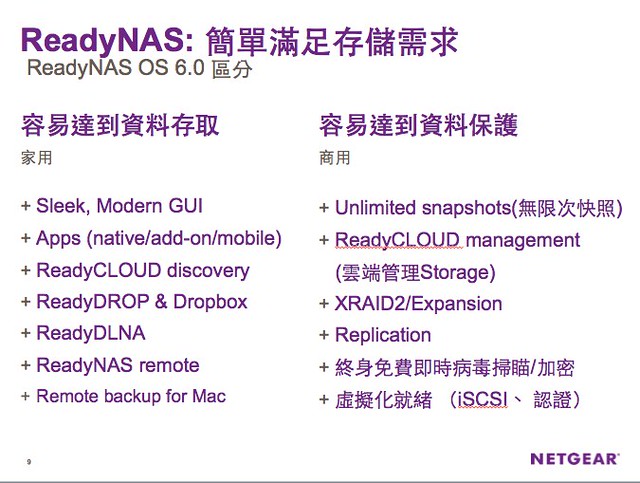
特點
總經理不斷的強調,Block Based的快照、Thin Provisioning
及即時防毒、資料加密、還有雲端管理
(在設定時可由雲端控制,不需在基地台去開Port,很多人設定都在這卡關)
還有五年保固,直接換新
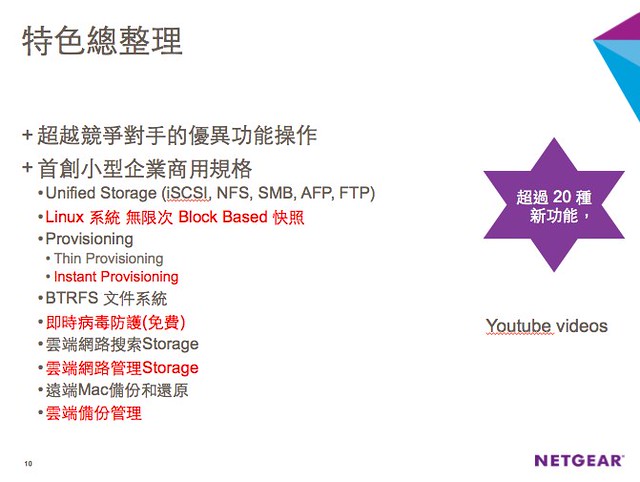
快照其實我不太懂,但在使用後再回來看這個說明就懂了
其實就是檔案系統的還原點,可隨時回復到任何時間
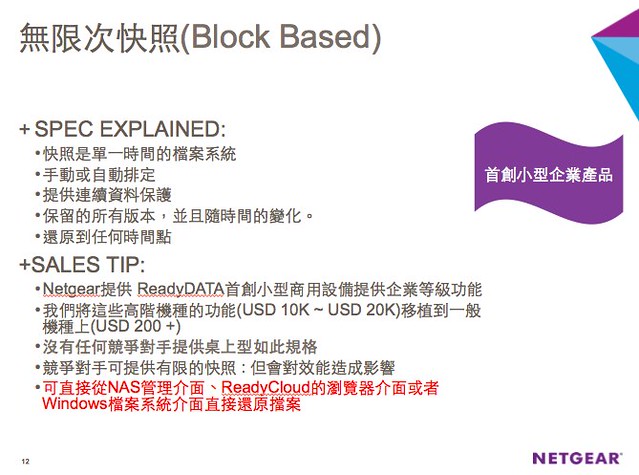
好了,還是回來開箱好了,不然愈寫愈遠了
打開前蓋,果然是4bays

把膠膜撕掉,其實它很漂亮

背後有個拉桿及USB3.0及eSata Port

剛好可以提,我想也可以上鎖防盜吧

另個角度

來裝硬碟,這個硬碟托架有機關的!

才剛賣掉4顆硬碟,還好還有2顆500G的可以測

一開始我還不知怎麼裝

它的Tray設計的很棒,是快拆免螺絲
只要把內層的塑膠固定片扣在螺孔

再推進去就好了,超快!不知這是不是有專利
目前其他家好像都沒有這樣的設計

把它推進去後,系統就自動Build硬碟了
第一次出現Error,我猜應本來有裝過
但我沒有Reset,直接插不同的硬碟而產生

所以就Reset一次,再裝就好了
它的特殊Raid格式X-Raid2
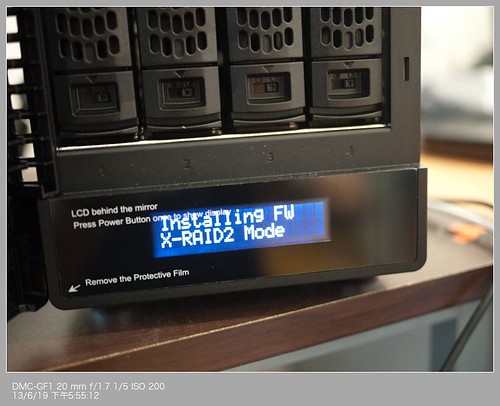
完成後,自己也抓了個IP
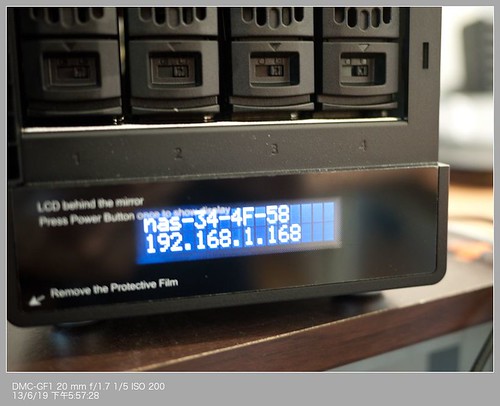
完成就重開機
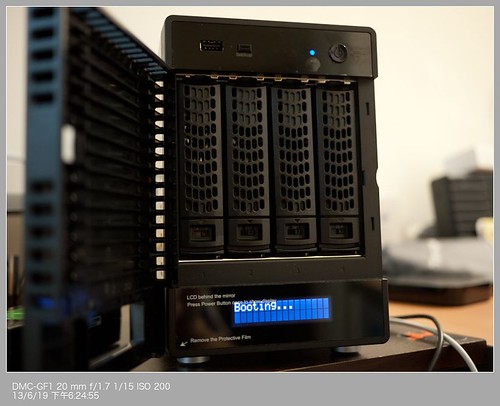
因為我已知道IP了,所以可以直接打192.168.1.168去設定
但如果不知道
可以用Raidar去找
要裝一下軟體(過程就跳過)

找到IP了,第一次啟動,剛有提到失敗,後來Reset就好了

第一次進到Netgear是這樣的歡迎設定,就一步一步就可完成設定
算是幾個知名品牌裡面最簡單的
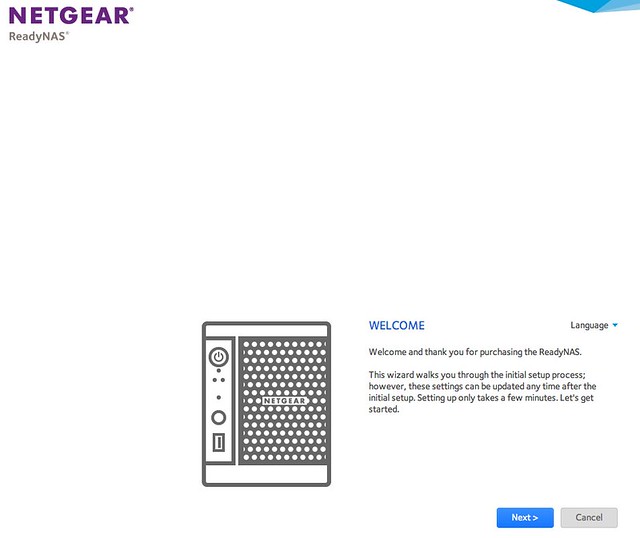
選界面語系,目前只有簡中
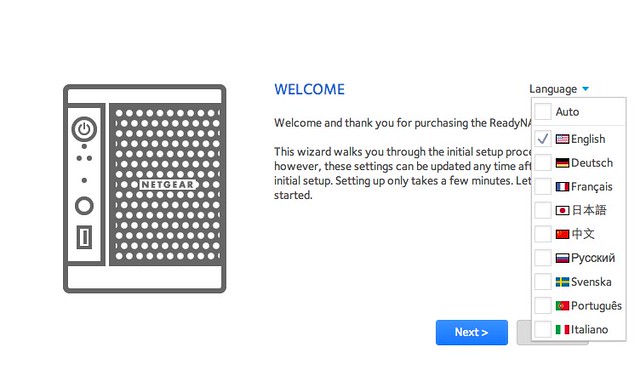
設定時區
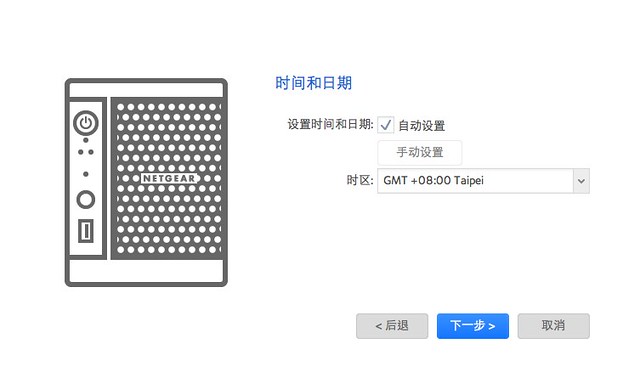
設定好警報收件人

主機名稱可自定
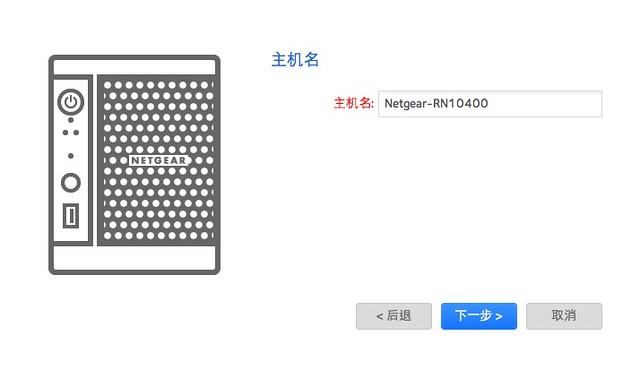
設定管理員資料
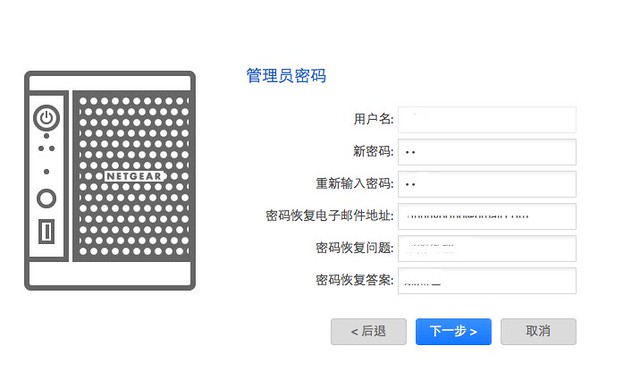
好了~設定完成,接下來再進去做細部調整
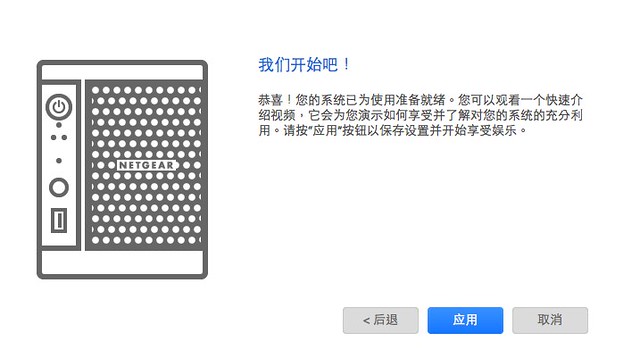
一進來就通知有新版OS可下載,現在是6.0.6
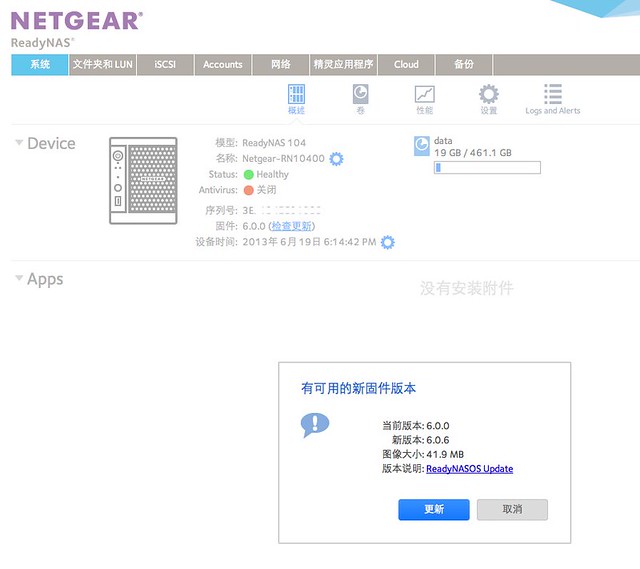
沒多久就好了,重開機
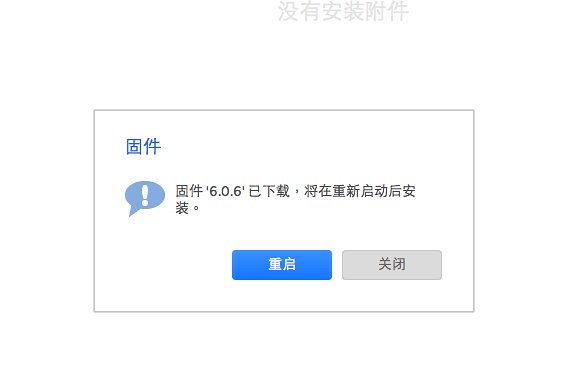
再來看看NAS的液晶,狀態是升級FW中
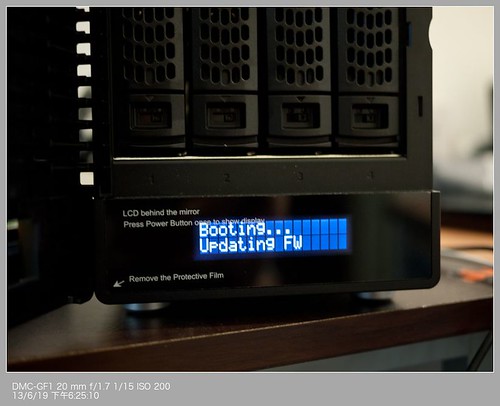
現在再回到管理介面
目前OS已升到6.0.6
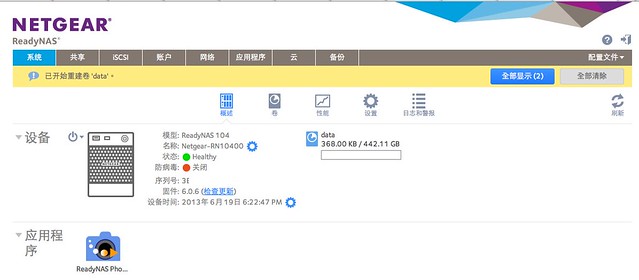
硬碟狀態,目前有二顆都是500G,因為二顆大概就只能Mirror了Raid1
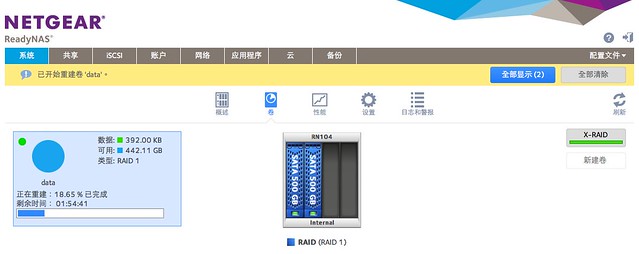
二顆的狀態,不同品牌,參數就不一樣
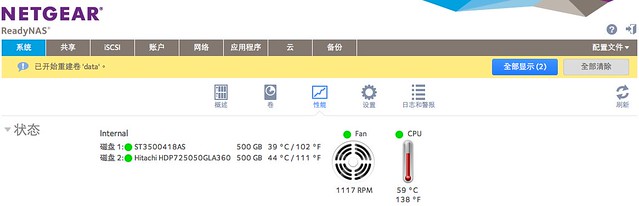
設置這裡的UI很清爽,也很直覺
做成像按鈕一樣,即然防毒是它的特點
就把它打開
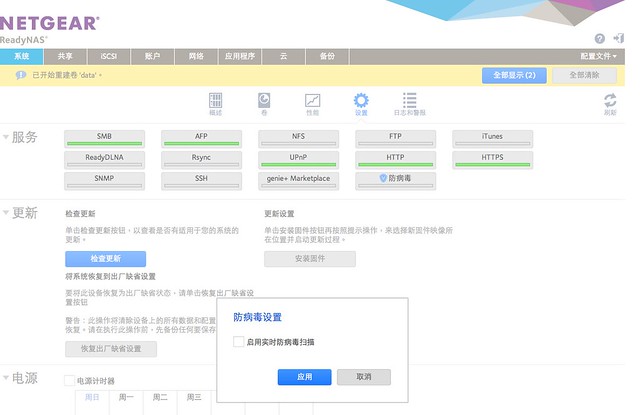
也把DLNA打開
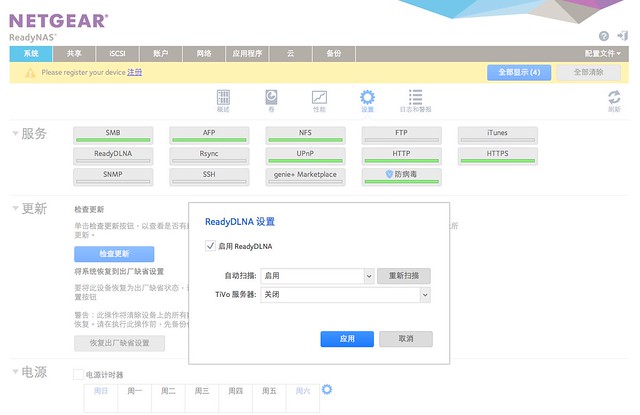
把iTunes也打開試試
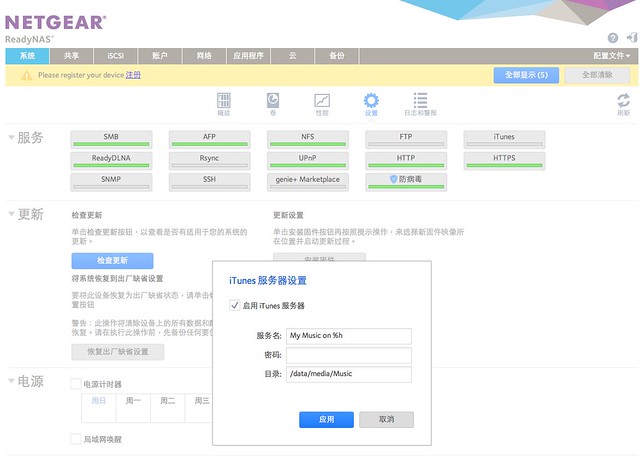
下方的警告通知也設一下,這樣有任何狀況就會寄mail通知
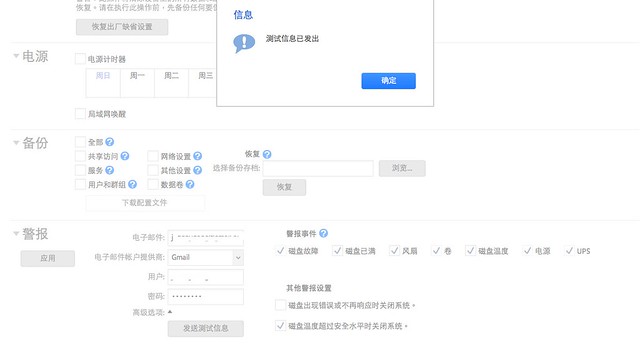
再來看看「共享」的設定
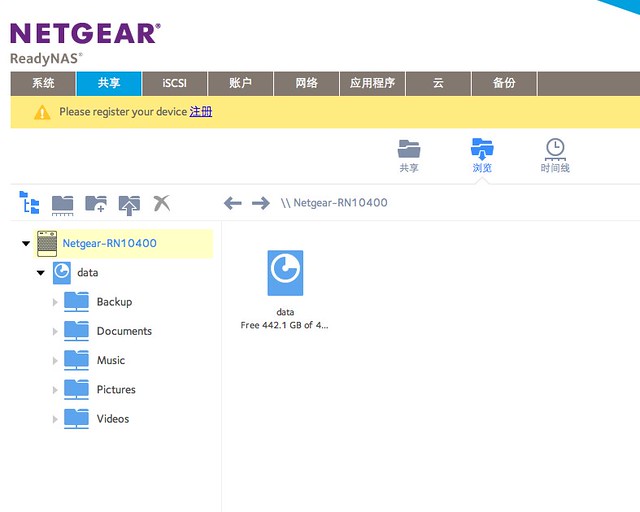
這個功能有點類時間軸還原點之類
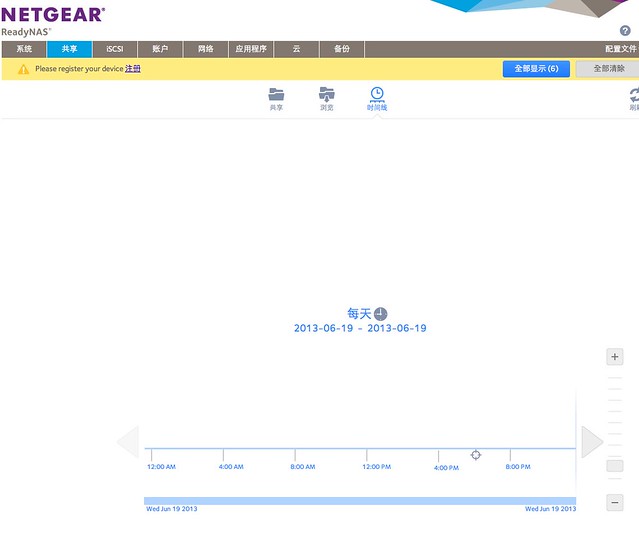
再來新增個用戶
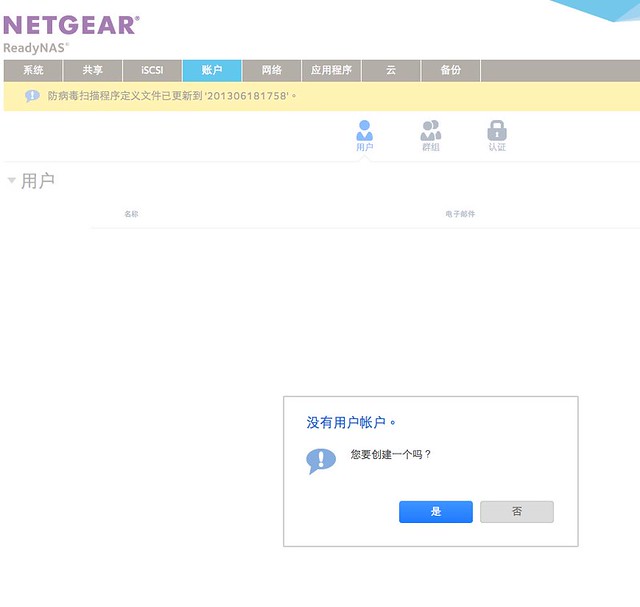
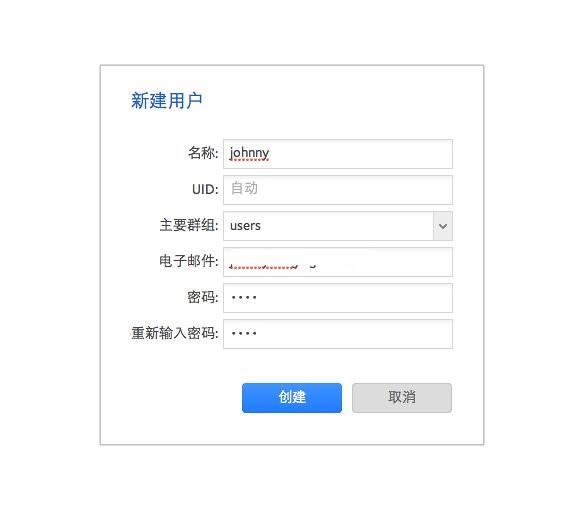
雙網卡

這個是app store,他們叫Genie+ Marketplace
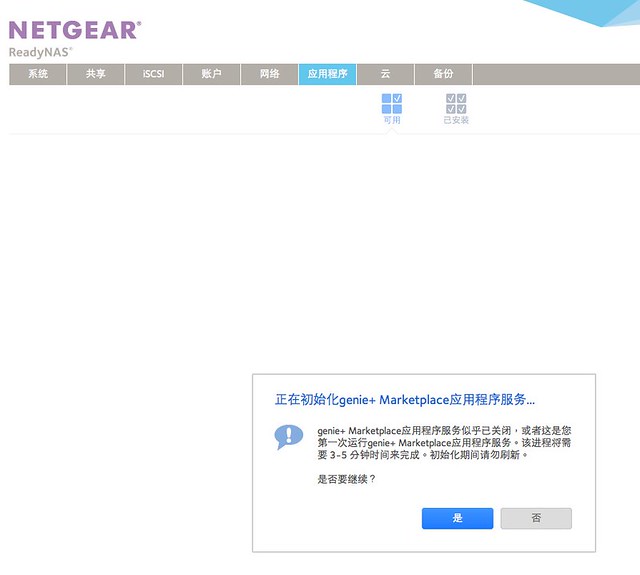
再來就跳轉到原廠網站去註冊個帳號
就可安裝下載軟體
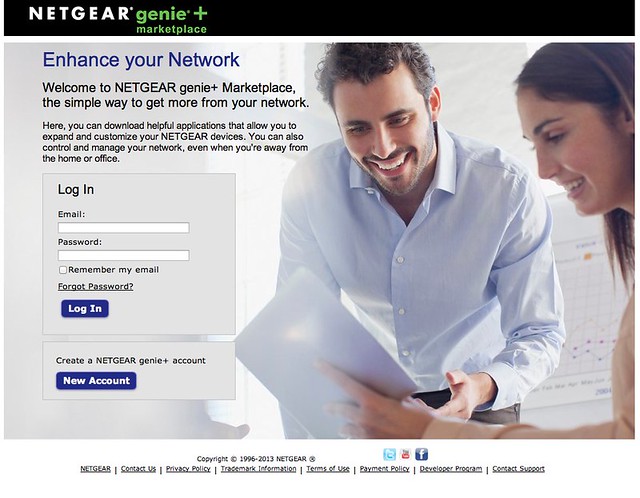
進去後會自動找到你的Netgear的型號
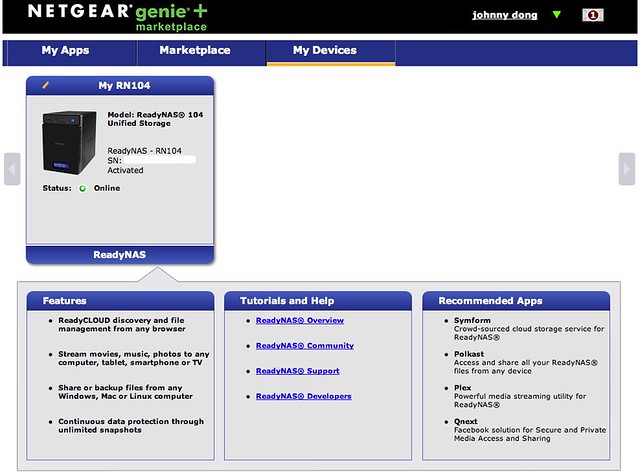
雲端服務
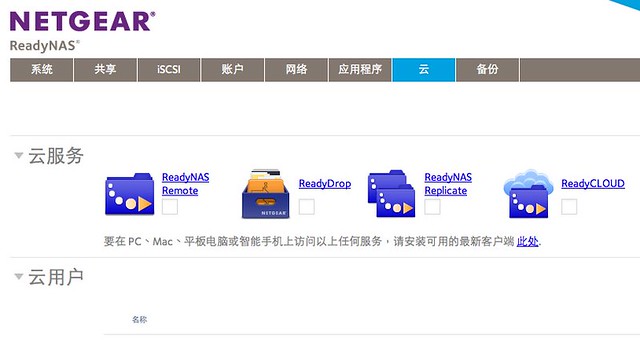
ReadyNAS Remote,這個就可遠端管理,打勾後要邀請用戶
輸入一個mail,用戶去收信後有個連結點下後就可開通
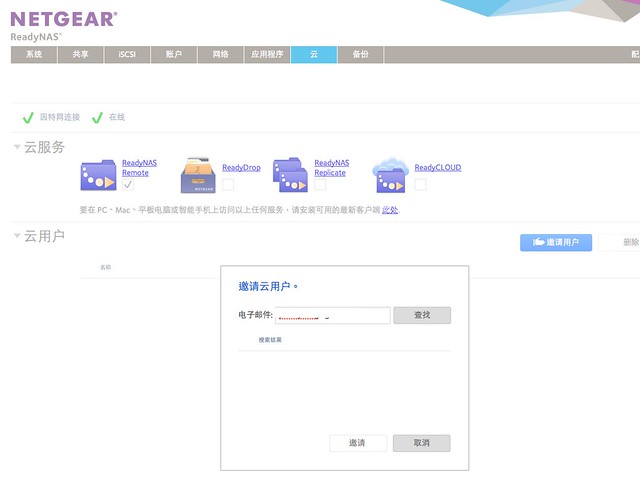
引導用戶註冊
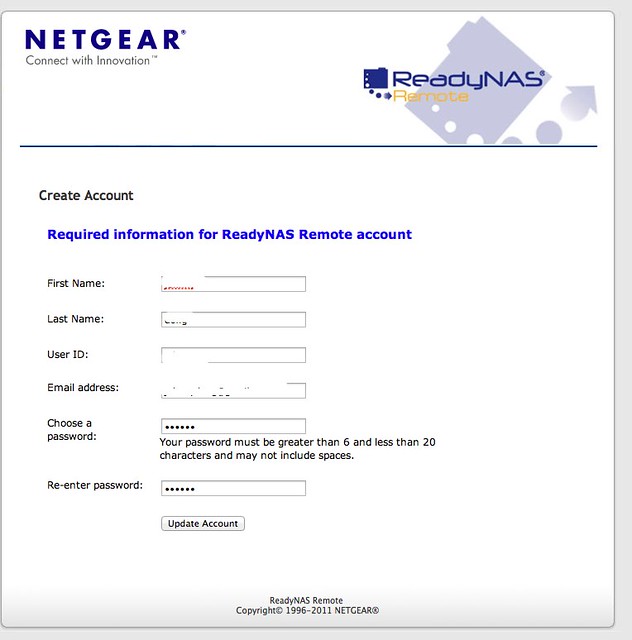
再來就可以在遠端透過網頁去管理NAS
像這樣,完全不用去改基地台裡的Port
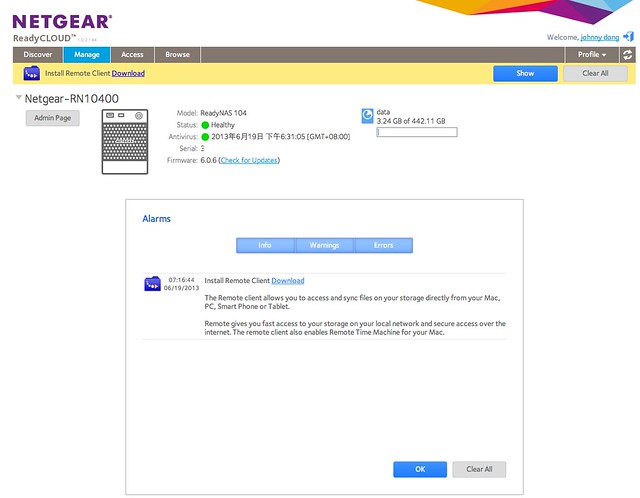
手機也有App,先下載ReayNAS Remote
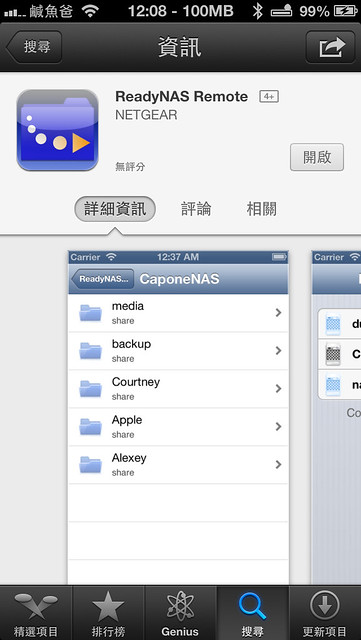
登入後就可看到自己有上線的NAS
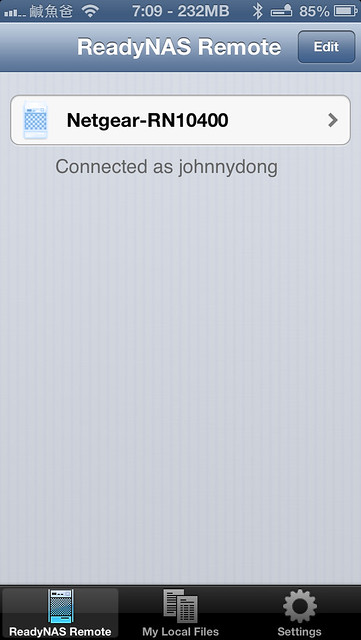
可讀取的檔案目錄
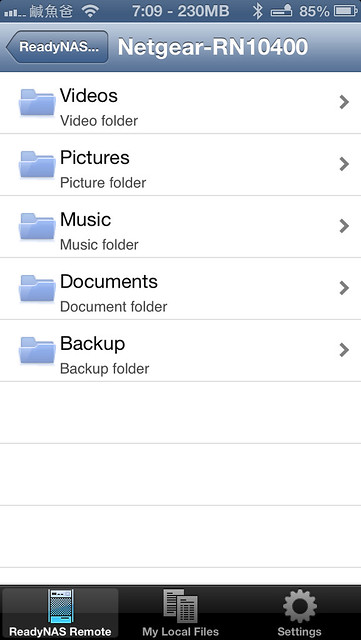
也可上傳照片
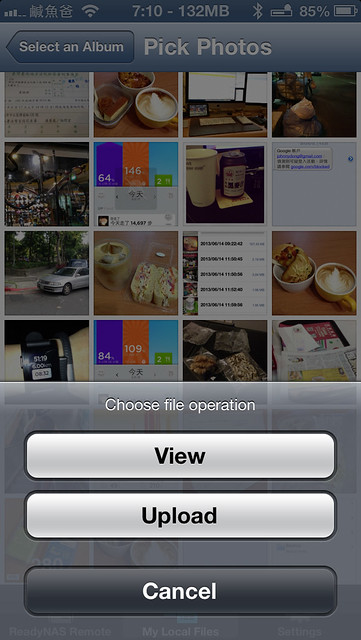
最後再和其他知名NAS在型號上略做個等級對照

目前試到這都蠻簡單的
聽說還有新版的OS即將釋出,到時和監控的整合,會有大幅的進步,值得期待
Netgear可看到美國人的實用穩健的設計概念
功能沒有很花俏,但NAS基本的重要功能,一點都不馬虎
如果要做為家用混合商用的目的,Netgear會是一個值得考慮的選擇
後續如果有機會,會在自營商城上架
有興趣可follow公司的FB
奧雷特《Outlet特賣會》

從AVTECH的NVR到Synology的NAS 1512+
再到華芸Asustor抽獎中了AS-604T
每個品牌都讓我有不同的體驗
如果能有個集所有優點於一身的NAS那有多好啊~
但...這是不可能的,因為每家的專長領域都有不同
上週對我很好的廠商豪哥skype說要介紹Netgear台灣總代理給我
要我也用看看在商用領域很強的Netgear
我知道Netgear在交換機及 AP很強,尤其最近很夯的11ac的機種
很快的在週二就見面了,豪哥和代理商總經理來訪
一聊之下,才發現Netgear有不少好東西
而且還代理了DTS的喇叭,沒錯!就是那個DTS
人家說有關係就沒關係,廠商的開發也是
與其散彈打鳥,到處去問人家我很棒,要不要和我合作
不如好好把自己的專業做好,認真經營
再由廠商幫你介紹好的廠商
這樣不旦事半功倍,且可長可久!
那天讓總經理為我簡報,其實也蠻不好意思的
不過大家就當交朋友,也很開心
昨天,收到一大箱測試品

其實我對Netgear已很有好感了
我想引進來銷售沒有問題,不過玩玩也好
因為在我Google之後,國內對Netgear的開箱文,真的好少,應說幾乎沒有XD
也許有人會對部落客開箱文多少都會貼上標簽
但個人覺得這是心態問題,
如果在主觀認定下,覺得這個商品好
那好好把商品的特色介紹出來
沒有什麼不對,若能補充於銷售文案中,那就更棒
昨天利用下午空檔時間,就開箱來看看有什麼東西
有二樣,一個是ReadyNAS一個是DTS的藍芽喇叭(下篇再介紹)
因為是借測,所以包裝就隨便

其實在開箱前,光看品名我還是不知這台NAS是幾bay
查了一下是ReadyNas RN10400,應是4bay
因為是借測,台灣其實很少賣這台

現在主力要推的是ReadyNAS 100-300-500 系列產品
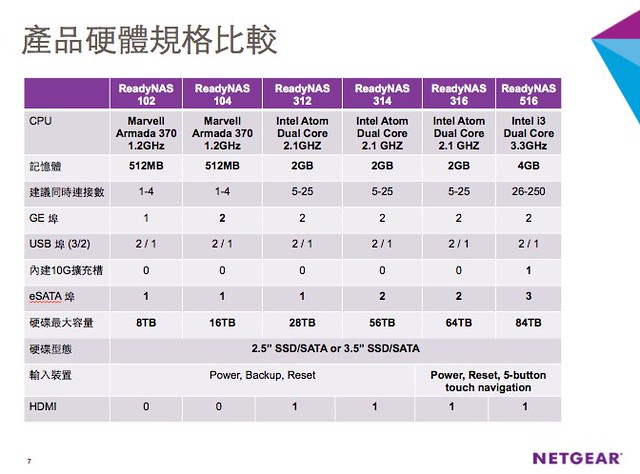
剛上面一直提到ReadyNAS,其實在Netgear的分類上是比較算家用等級
而在ReadyDATA就是商用,在商用等級Netgear相對是很獲好評
在最新版本的OS6.0下,家用版也變強了
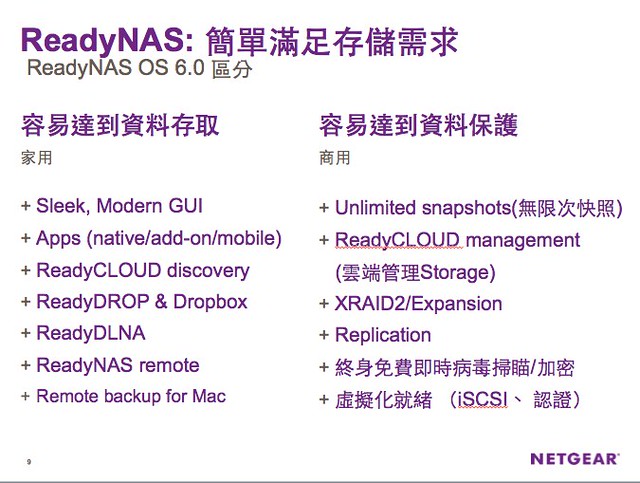
特點
總經理不斷的強調,Block Based的快照、Thin Provisioning
及即時防毒、資料加密、還有雲端管理
(在設定時可由雲端控制,不需在基地台去開Port,很多人設定都在這卡關)
還有五年保固,直接換新
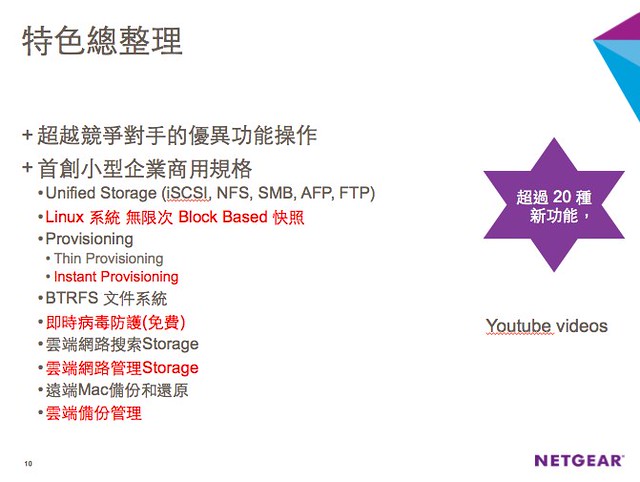
快照其實我不太懂,但在使用後再回來看這個說明就懂了
其實就是檔案系統的還原點,可隨時回復到任何時間
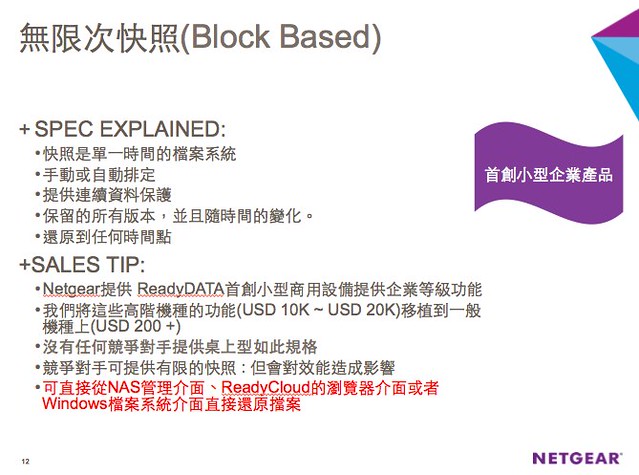
好了,還是回來開箱好了,不然愈寫愈遠了
打開前蓋,果然是4bays

把膠膜撕掉,其實它很漂亮

背後有個拉桿及USB3.0及eSata Port

剛好可以提,我想也可以上鎖防盜吧

另個角度

來裝硬碟,這個硬碟托架有機關的!

才剛賣掉4顆硬碟,還好還有2顆500G的可以測

一開始我還不知怎麼裝

它的Tray設計的很棒,是快拆免螺絲
只要把內層的塑膠固定片扣在螺孔

再推進去就好了,超快!不知這是不是有專利
目前其他家好像都沒有這樣的設計

把它推進去後,系統就自動Build硬碟了
第一次出現Error,我猜應本來有裝過
但我沒有Reset,直接插不同的硬碟而產生

所以就Reset一次,再裝就好了
它的特殊Raid格式X-Raid2
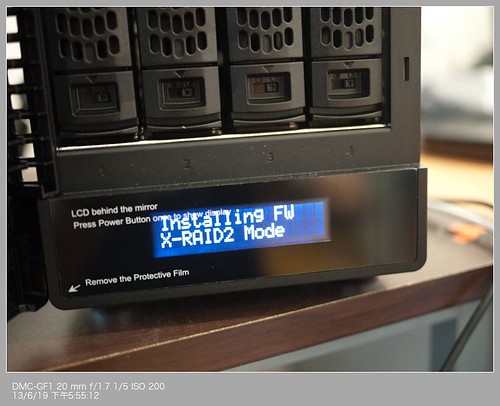
完成後,自己也抓了個IP
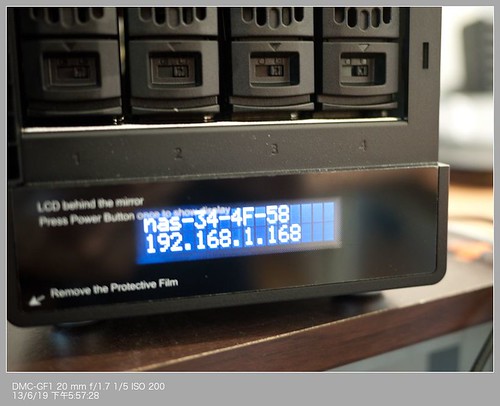
完成就重開機
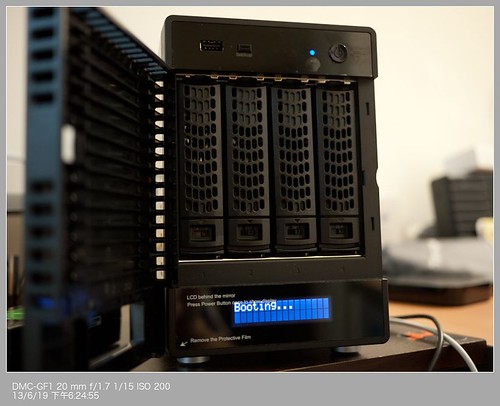
因為我已知道IP了,所以可以直接打192.168.1.168去設定
但如果不知道
可以用Raidar去找
要裝一下軟體(過程就跳過)

找到IP了,第一次啟動,剛有提到失敗,後來Reset就好了

第一次進到Netgear是這樣的歡迎設定,就一步一步就可完成設定
算是幾個知名品牌裡面最簡單的
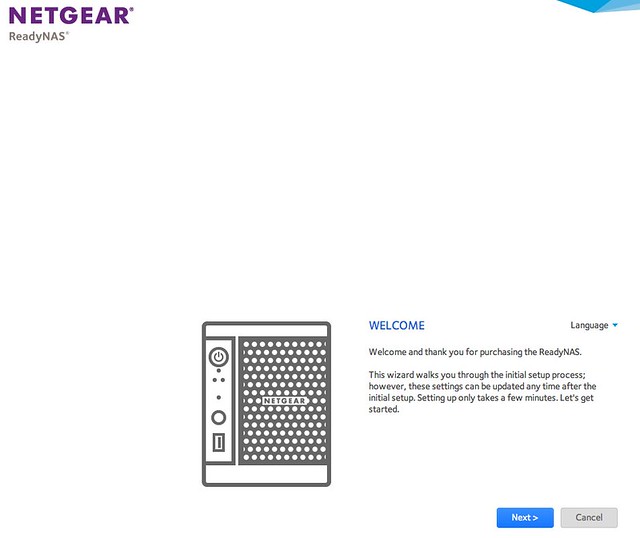
選界面語系,目前只有簡中
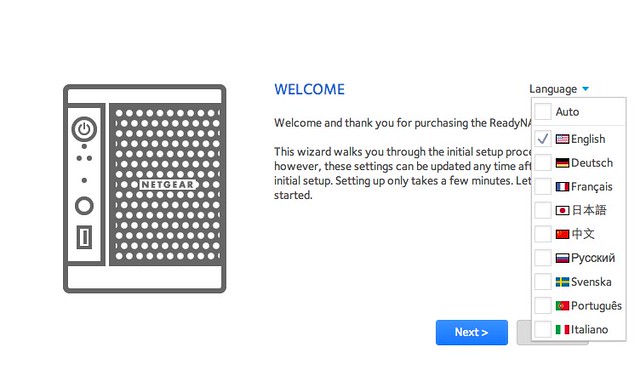
設定時區
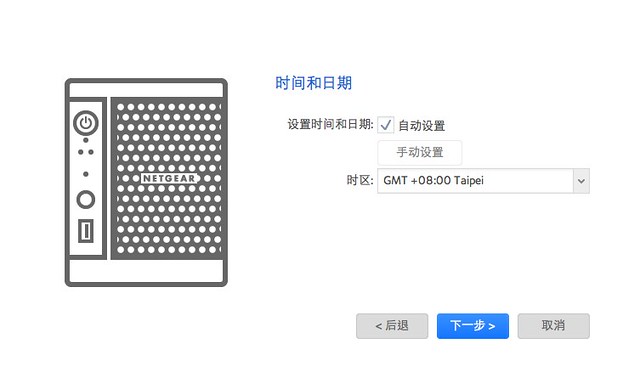
設定好警報收件人

主機名稱可自定
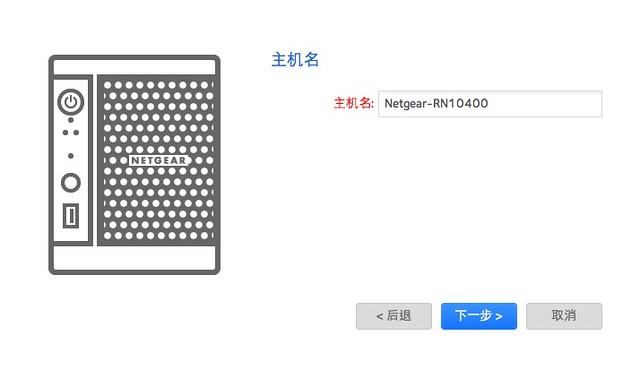
設定管理員資料
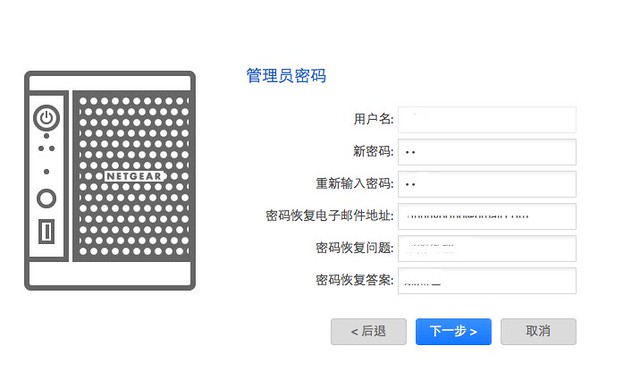
好了~設定完成,接下來再進去做細部調整
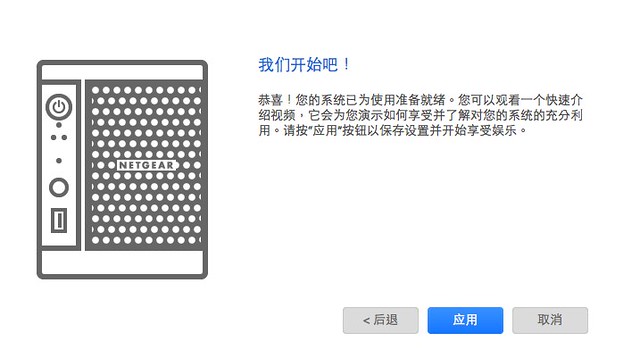
一進來就通知有新版OS可下載,現在是6.0.6
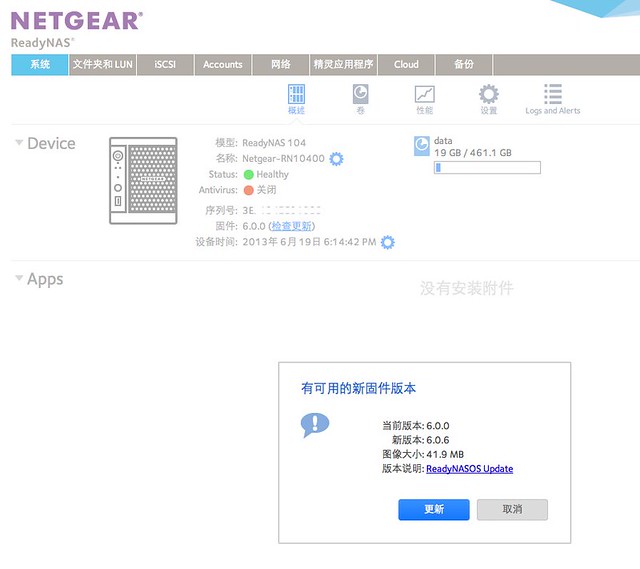
沒多久就好了,重開機
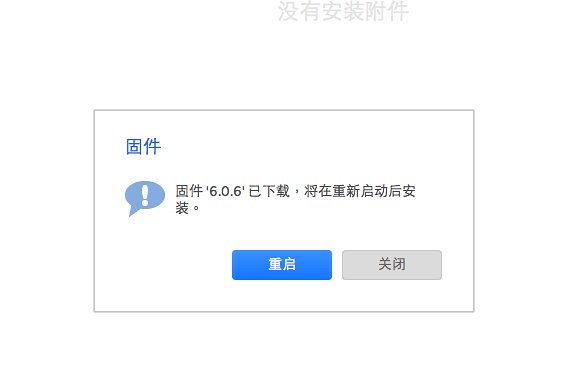
再來看看NAS的液晶,狀態是升級FW中
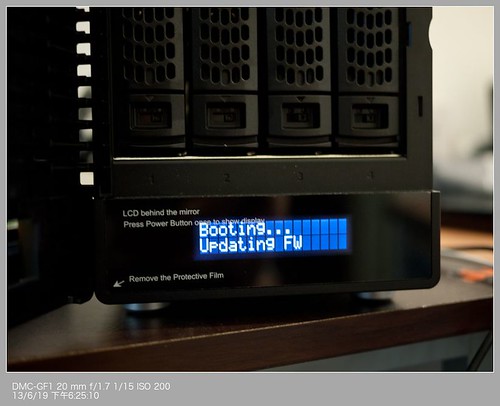
現在再回到管理介面
目前OS已升到6.0.6
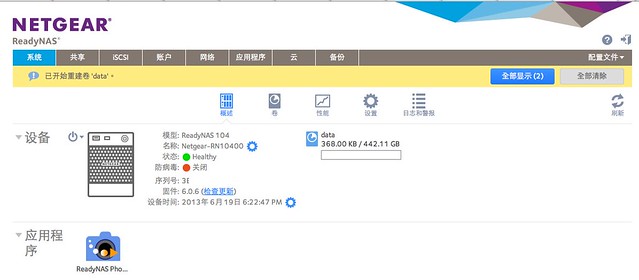
硬碟狀態,目前有二顆都是500G,因為二顆大概就只能Mirror了Raid1
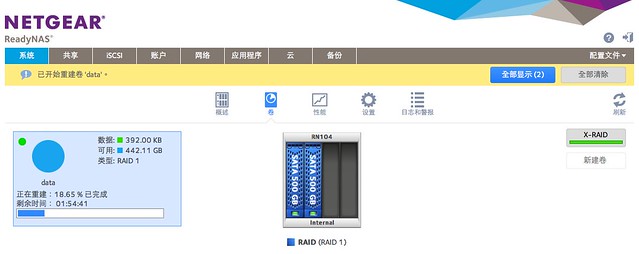
二顆的狀態,不同品牌,參數就不一樣
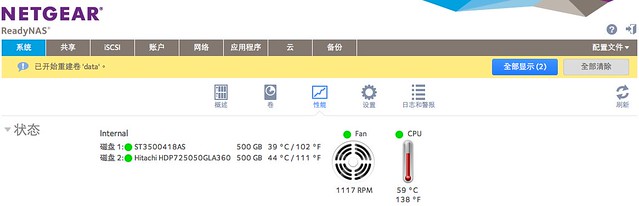
設置這裡的UI很清爽,也很直覺
做成像按鈕一樣,即然防毒是它的特點
就把它打開
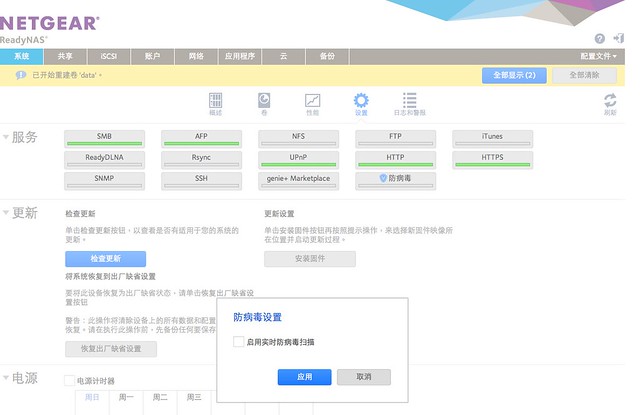
也把DLNA打開
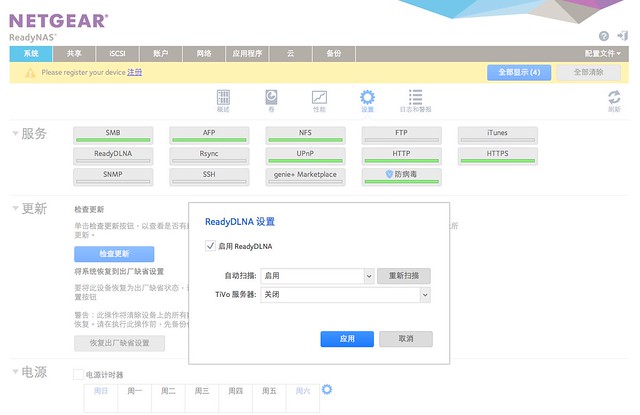
把iTunes也打開試試
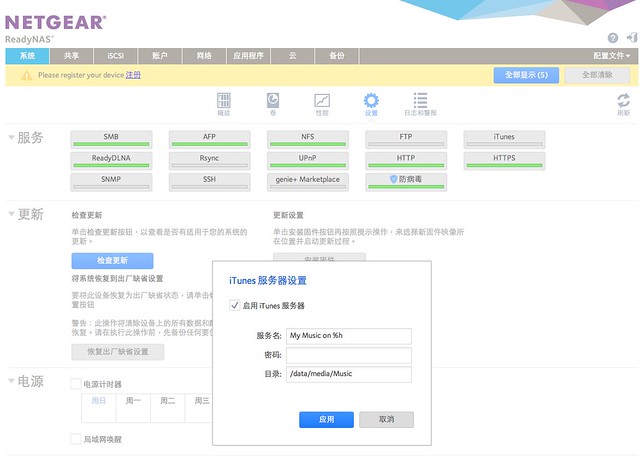
下方的警告通知也設一下,這樣有任何狀況就會寄mail通知
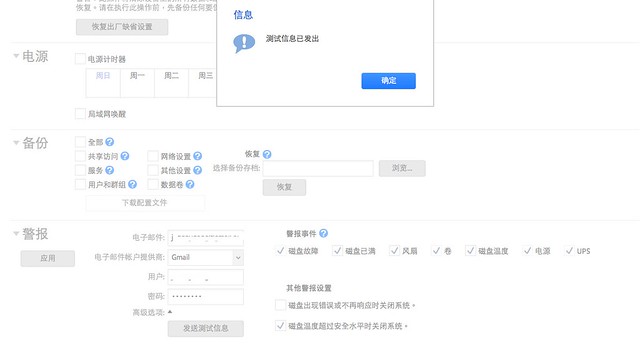
再來看看「共享」的設定
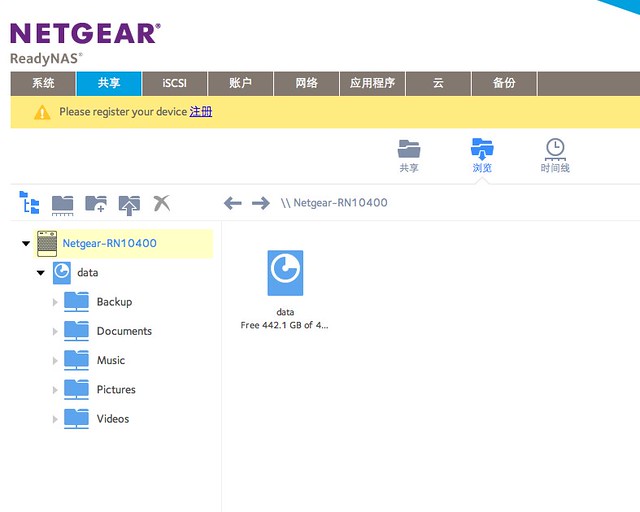
這個功能有點類時間軸還原點之類
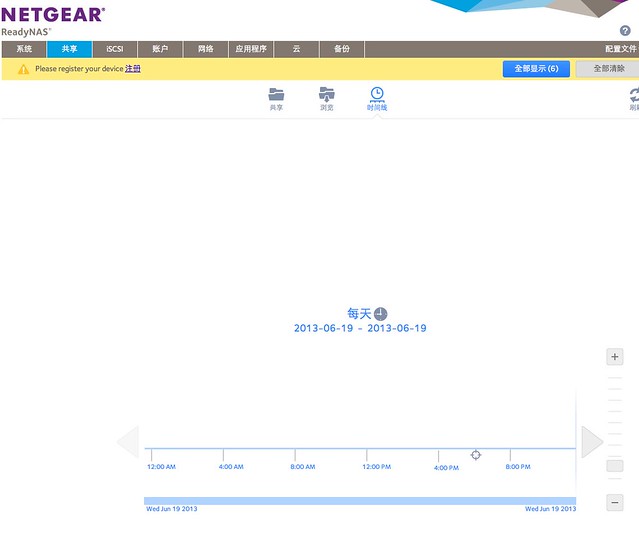
再來新增個用戶
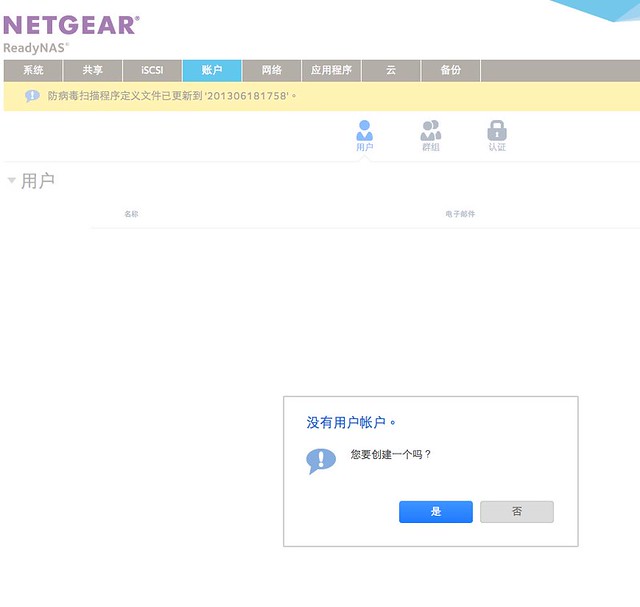
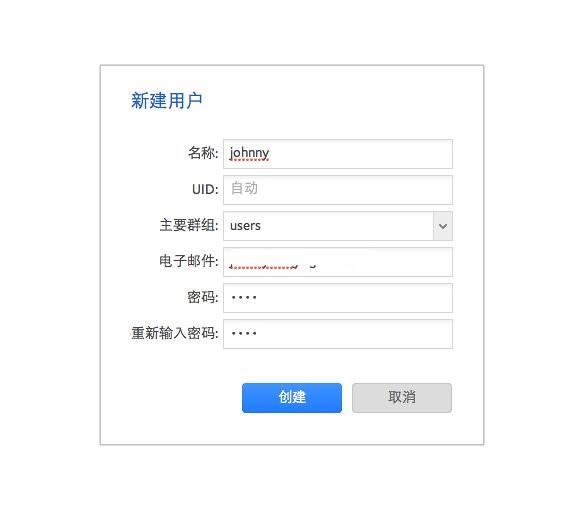
雙網卡

這個是app store,他們叫Genie+ Marketplace
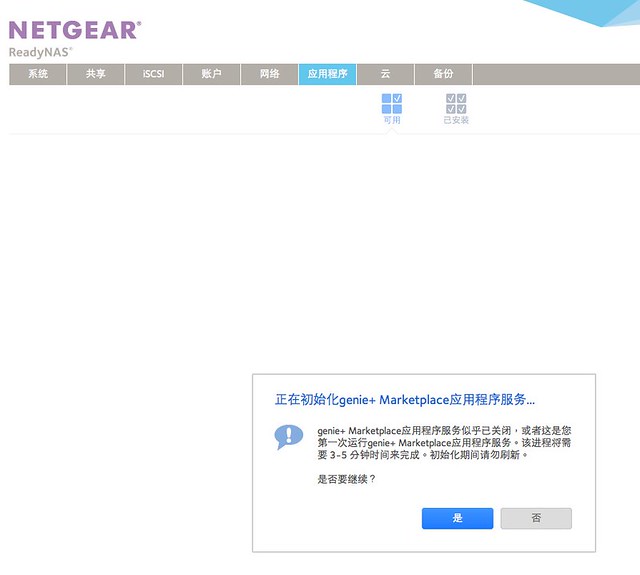
再來就跳轉到原廠網站去註冊個帳號
就可安裝下載軟體
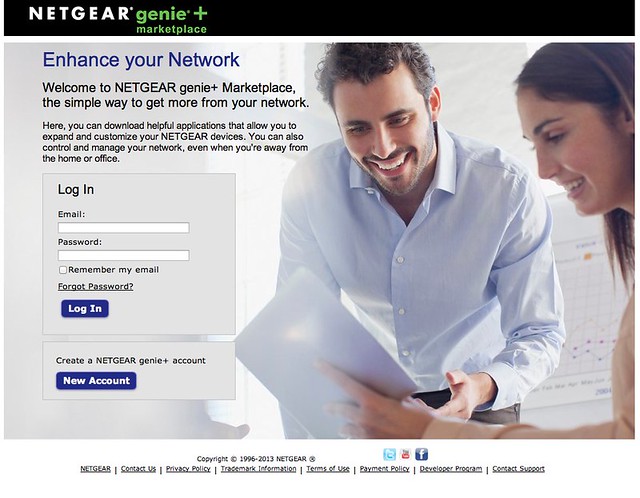
進去後會自動找到你的Netgear的型號
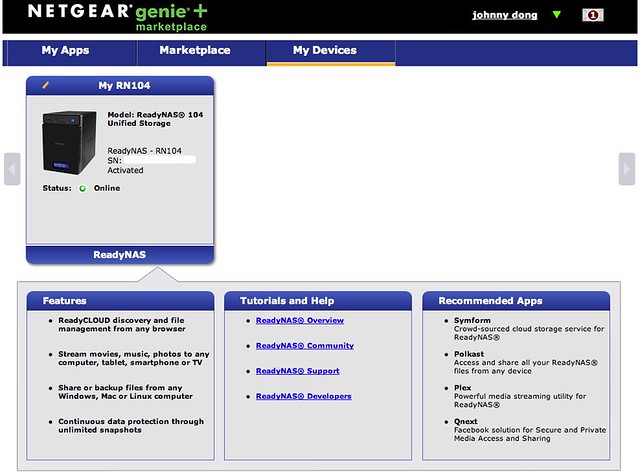
雲端服務
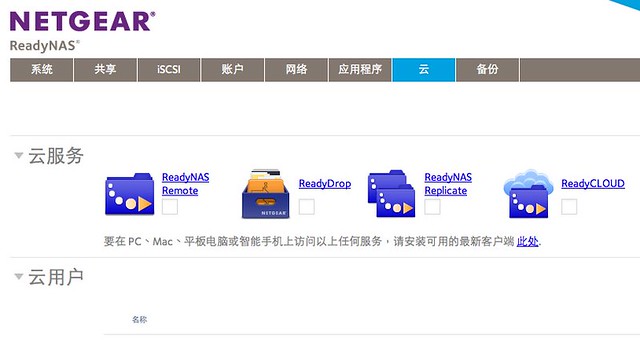
ReadyNAS Remote,這個就可遠端管理,打勾後要邀請用戶
輸入一個mail,用戶去收信後有個連結點下後就可開通
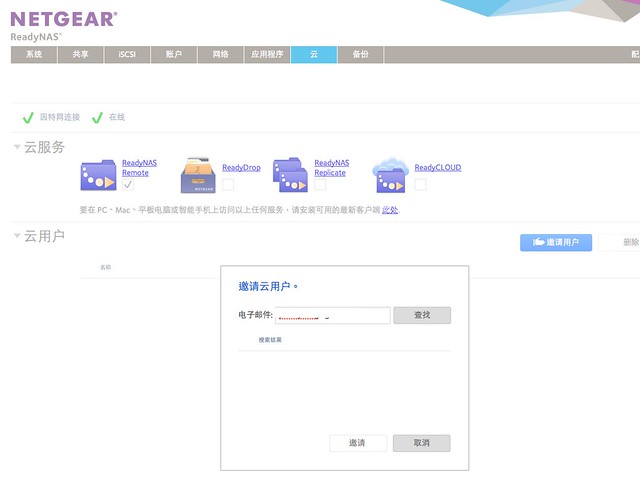
引導用戶註冊
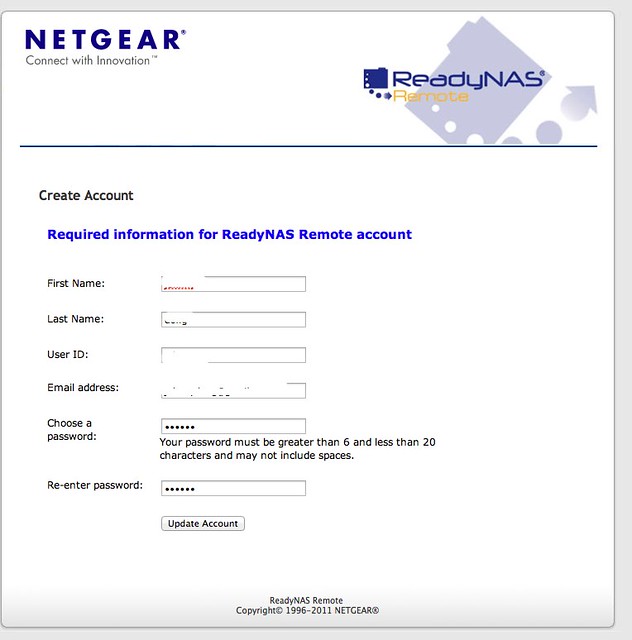
再來就可以在遠端透過網頁去管理NAS
像這樣,完全不用去改基地台裡的Port
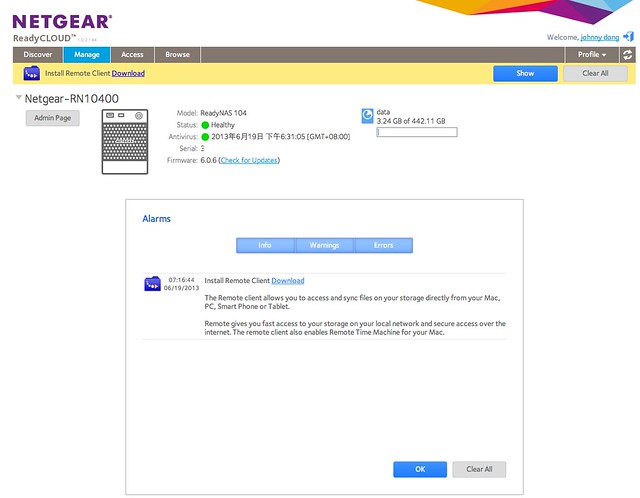
手機也有App,先下載ReayNAS Remote
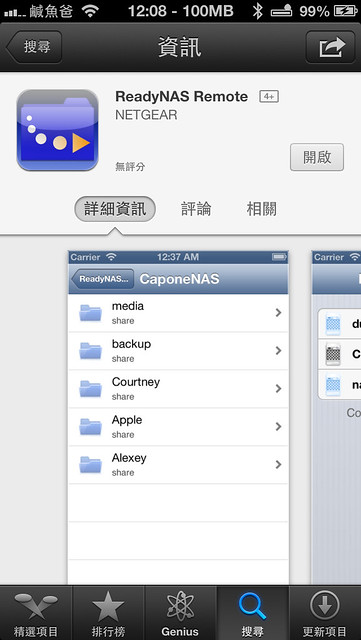
登入後就可看到自己有上線的NAS
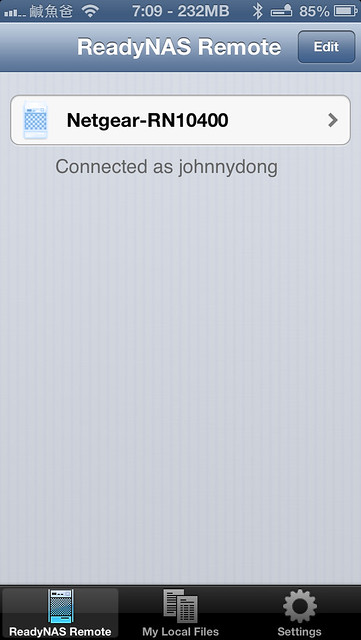
可讀取的檔案目錄
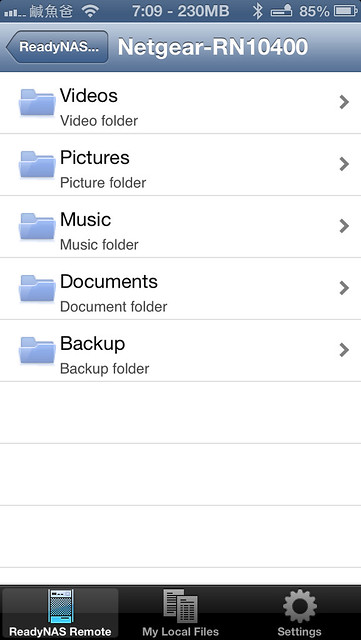
也可上傳照片
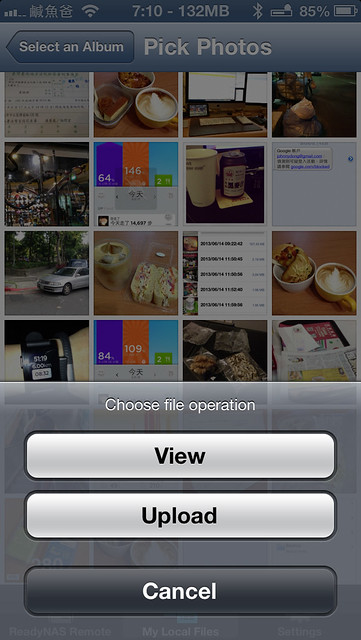
最後再和其他知名NAS在型號上略做個等級對照

目前試到這都蠻簡單的
聽說還有新版的OS即將釋出,到時和監控的整合,會有大幅的進步,值得期待
Netgear可看到美國人的實用穩健的設計概念
功能沒有很花俏,但NAS基本的重要功能,一點都不馬虎
如果要做為家用混合商用的目的,Netgear會是一個值得考慮的選擇
後續如果有機會,會在自營商城上架
有興趣可follow公司的FB
奧雷特《Outlet特賣會》

全站熱搜


 留言列表
留言列表
